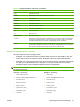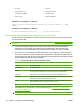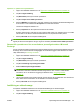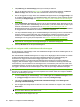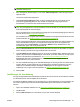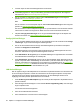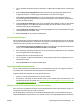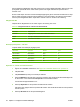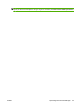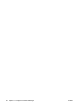HP CM8060/CM8050 Color MFP with Edgeline Technology - Systemadministratörshandbok
OBS! Mappen måste redan finnas på nätverket. Du kan inte skapa en ny mapp med hjälp av den
inbäddade webbservern.
5. Skriv sökvägen till nätverksmappen i rutan nedan UNC-sökvägsnamn. UNC-sökvägar anges i
följande format:
\\servernamn\resursnamn\mappnamn
6. Under Verifieringsinställningar väljer du vilken verifieringsmetod du vill använda. Du kan
använda inloggningsuppgifterna för varje enskild användare eller ange ett gemensamt
användarnamn och lösenord som alla användare kan använda.
OBS! Du kan begränsa åtkomsten till nätverksmappfunktionen genom att begränsa åtkomsten
för en viss behörighet eller för vissa användarkonton. Alla användare som har åtkomst måste också
ha skrivbehörigheter till nätverksmappen.
Om en användare tillhör en behörighetsgrupp konfigurerar du den behörighetsgruppen för åtkomst
eller inte åtkomst. Se
Behörigheter på sidan 64.
För användare som är inloggade med enskilda användarkonton konfigurerar du åtkomsten för varje
enskild användare. Se
Skapa användar- och gruppkonton på sidan 68.
Du kan också begränsa åtkomsten i Microsoft Windows genom att bestämma vilka användare som
ska ha skrivåtkomst till mappen. Du konfigurerar denna åtkomst genom att högerklicka på
mappnamnet, klicka på Egenskaper och välja fliken Säkerhet. Ange skrivåtkomst för varje
användare eller grupp som du vill ge åtkomsten till.
7. Klicka på Verifiera åtkomst för att kontrollera att åtkomsten till mappen är rätt inställd. Om mappen
kräver verifiering ombeds du att ange användarnamn och lösenord.
8. Under Standardinst. för avisering anger du när du vill bli meddelad: aldrig, alltid eller när ett fel
uppstår. Välj också vilken meddelandetyp du vill använda: e-post eller utskrift. Om du väljer e-post
måste du också aktivera e-postfunktionen. Se
Avancerad e-postinställning på sidan 43.
Meddelandet skickas till e-postadressen för den användare som är inloggad, annars till
standardadressen för e-post till enheten.
9. För varje snabbåtkomstmapp gör du standardinställningar för skanning för filer som skickas till den
mappen. Det här är samma alternativ som är tillgängliga på enhetens kontrollpanel. Om filen
skickas till en snabbåtkomstmapp åsidosätter inställningarna för den mappen eventuella
inställningar som har gjorts på kontrollpanelen. Se
Ställa in mappalternativ på sidan 192.
10. Klicka på OK.
Inställningar för faxsändning
Om inget analogt faxtillbehör är installerat på enheten kan den inte ta emot fax. Du kan däremot använda
en LAN-faxtjänst eller Internet-faxtjänst för att skicka fax.
Använd den inbäddade webbservern för att konfigurera en LAN-faxtjänst eller en Internet-faxtjänst. Du
kan också konfigurera gemensamma faxsändningsinställningar för alla faxjobb som skickas från
enheten.
1. Öppna den inbäddade webbservern. Se
Öppna den inbäddade webbservern på sidan 42.
2. Välj fliken Fax.
3. Klicka på Aktivera fax om du vill använda en LAN- eller Internet-faxtjänst.
SVWW Fjärrkonfigurera enhetsinställningar 51